Kesme sanatı, dijital görüntü düzenlemenin temel becerilerinden biridir. Özellikle ince detaylar, saçlar veya sakal tüyleri gibi konularda zorluk yaşanır. Bu eğitimde, özel araçlar kullanarak mevcut bir maskeyi kesme için nasıl etkili bir şekilde iyileştireceğini göstereceğim, zahmetli detay çalışmalarına girmeden.
En önemli bulgular
- Kenar iyileştirme aracıyla hassas ayarlamalar yapabilirsin.
- Tüm katmanları al özelliğinin etkin olduğundan emin olmak önemlidir.
- Bir düzeltme fırça aracıyla kolayca yapılabilir.
Aşama Aşama Kılavuz
Öncelikle, kaynak materyal ile aşina olalım. Resmin zaten kesilmiş olması gerekir, ancak detaylar - özellikle saçlar - mutlaka düzeltilmelidir.
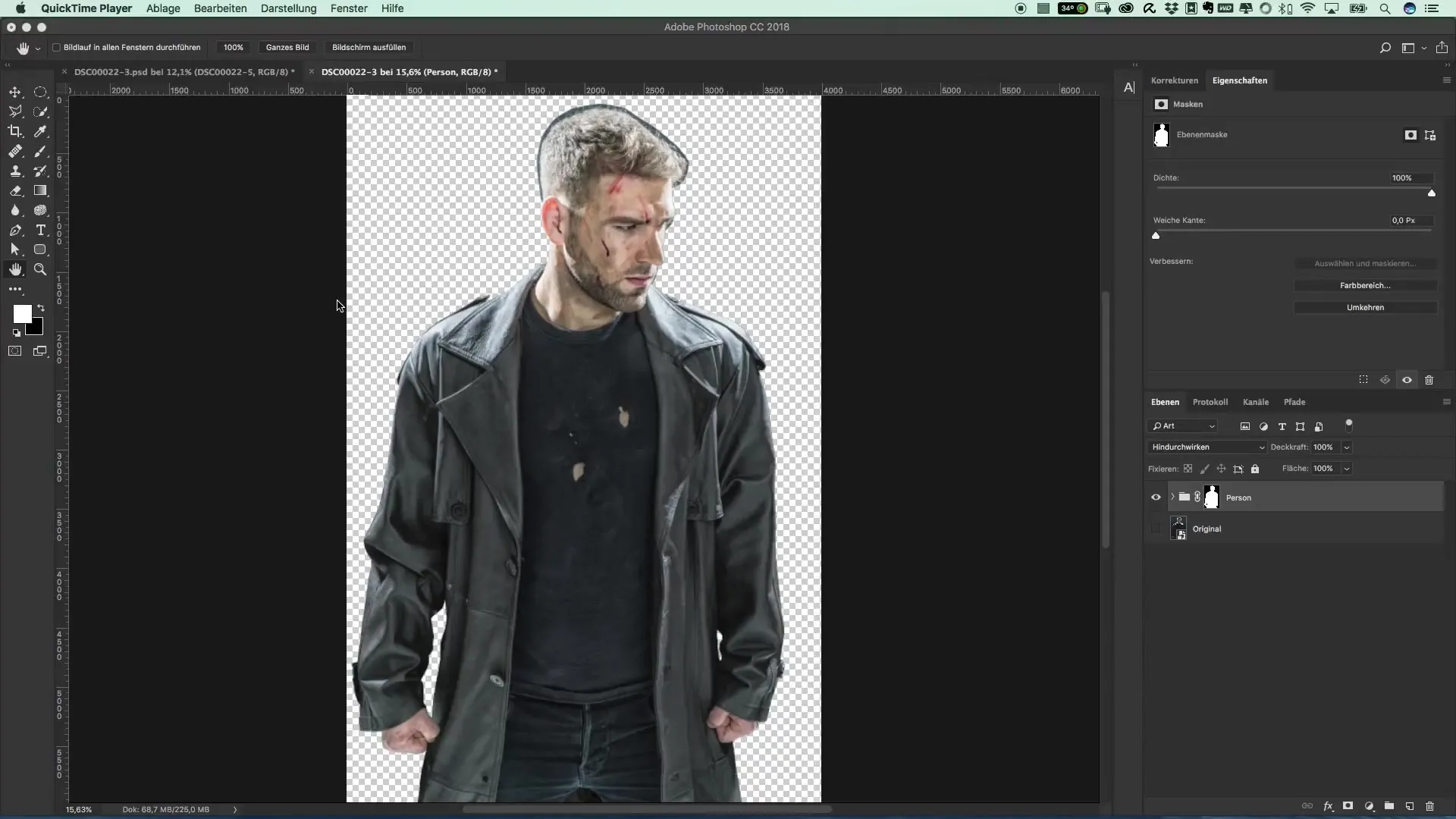
Tüm resmi gözden geçir ve kenarların çok keskin veya yapay görünmediğinden emin ol. Özellikle saçlar sıkça yapay görünür, bu da burada iyi bir çözüm bulmanın önemli olduğu anlamına gelir. Sonucunla gurur duymalısın, bu nedenle bir son düzenleme şarttır.

Bir sonraki adım, maskeni seçmektir. Kesme maskesine sağ tıkla ve "maskeyi seç" seçeneğini seç. Bu, çeşitli araçların bulunduğu yeni bir iletişim penceresi açar.
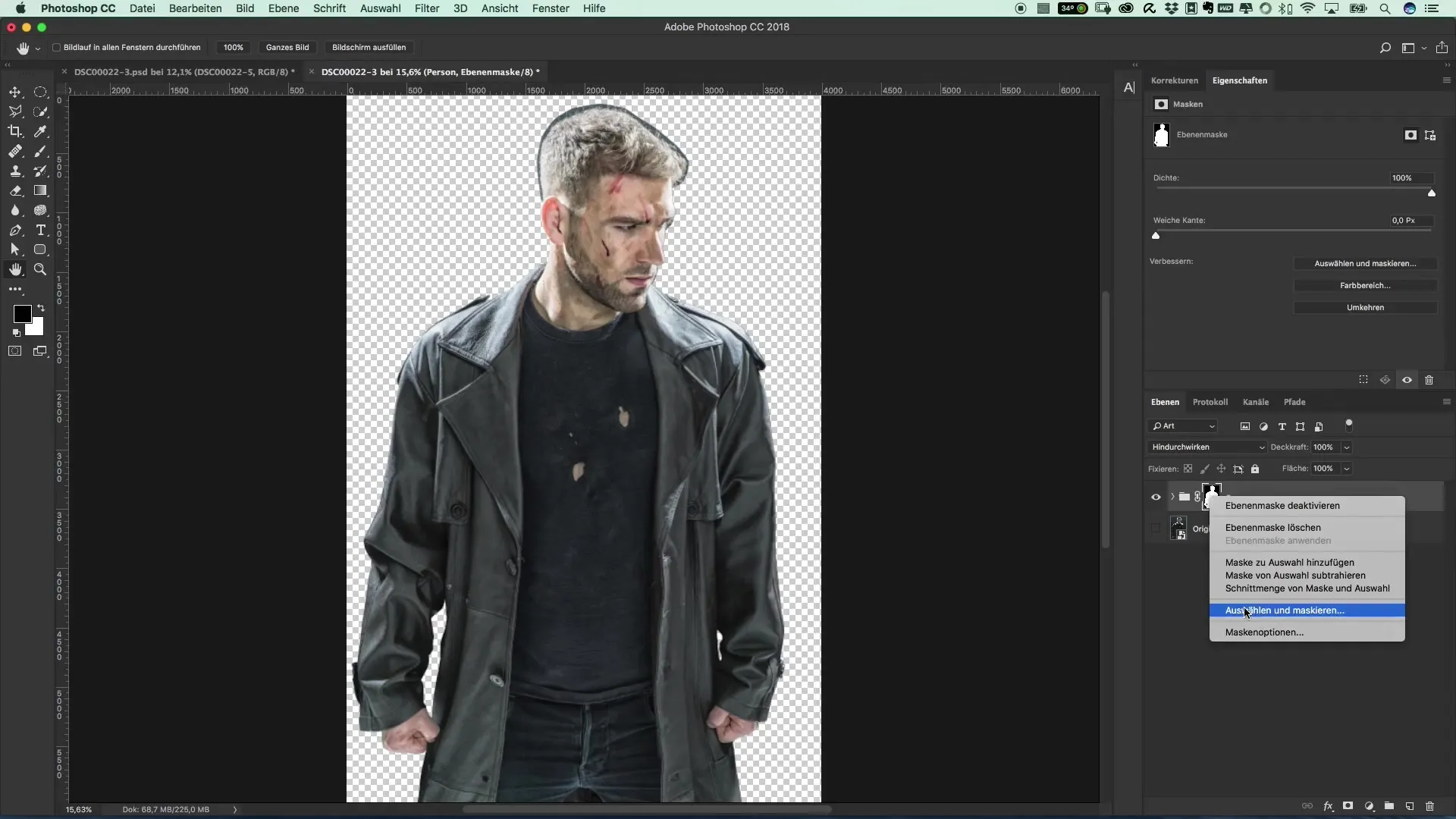
Saçlarla hassas çalışmak için en iyi şekilde biraz yakınlaştır. Böylece dikkat edilmesi gereken ince detaylar hakkında daha iyi bir genel bakışa sahip olursun. Göz kirpikleri ve sakal tüylerinin de düzenlemeye dahil edildiğinden emin ol.
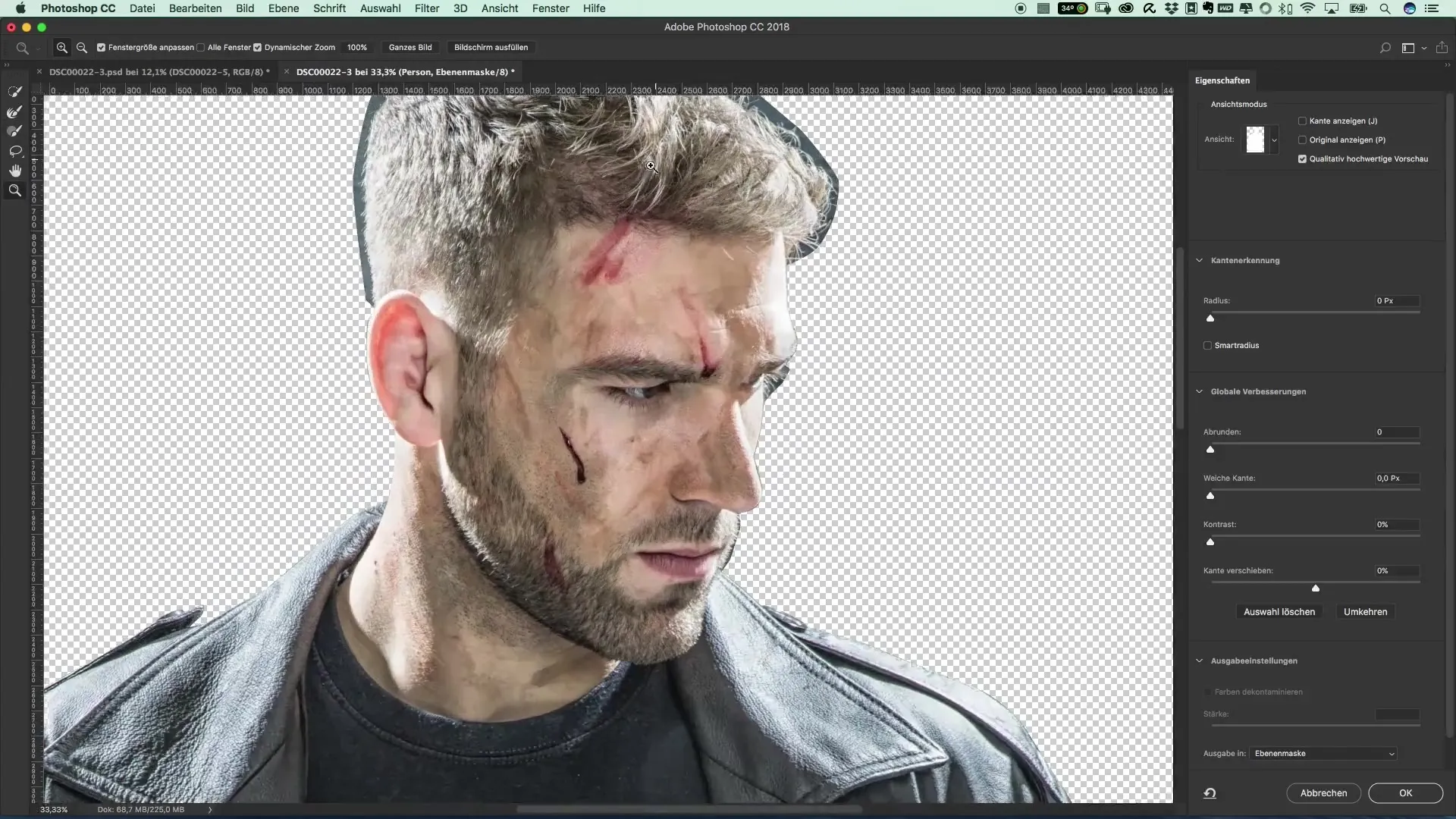
Şimdi kenar iyileştirme aracının zamanı geldi. Üstteki aracı seçmediğinden emin ol, çünkü bu durumda gerekli değildir. Bunun yerine, saçları nazik bir şekilde entegre etmek için kafa hattının konturlarına odaklan.
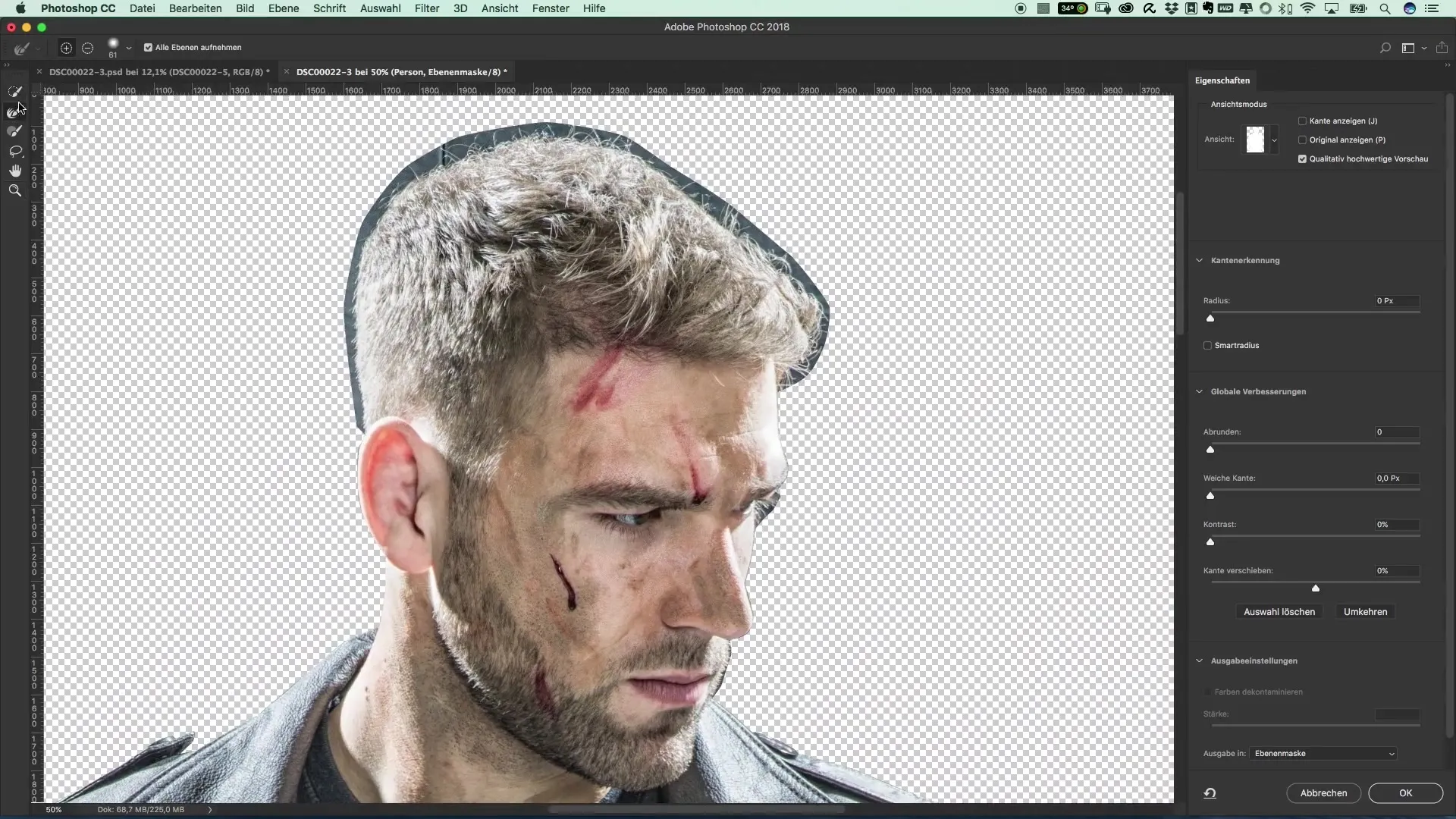
Daha hassas bir düzenleme için araç boyutunu küçült ve konturlar boyunca çok dikkatli bir şekilde ilerle. Sıkı yerlerde fare işaretçisini sık sık durdur, Gabor’un nazik ayarlama yöntemini göz önünde bulundurmayı unutma.
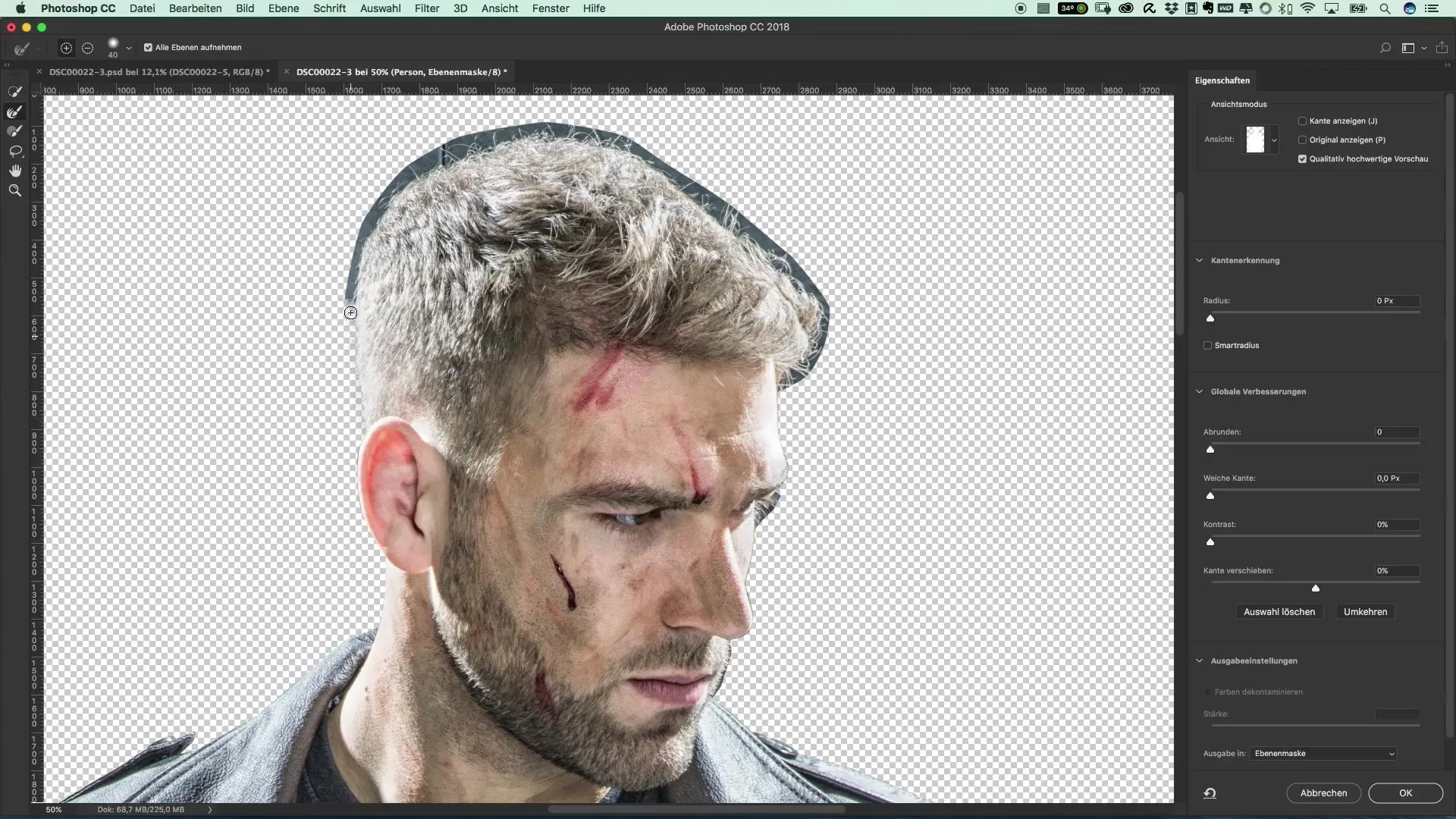
Temel bir nokta, "Tüm katmanları al" seçeneğinin etkin olduğundan emin olmaktır. Aksi takdirde, bir grup içinde gerekli tüm ayarlamaları yapamazsın, bu süreç oldukça karmaşık hale gelir.

Özellikle saçlarda küçük siyah noktalar oldukça kabul edilebilir olabilir, yeter ki gelecekteki arka planın siyah olacağını bileceksin. Bu, sadece daha iyi görünmekle kalmaz, aynı zamanda sinirleri de korur.
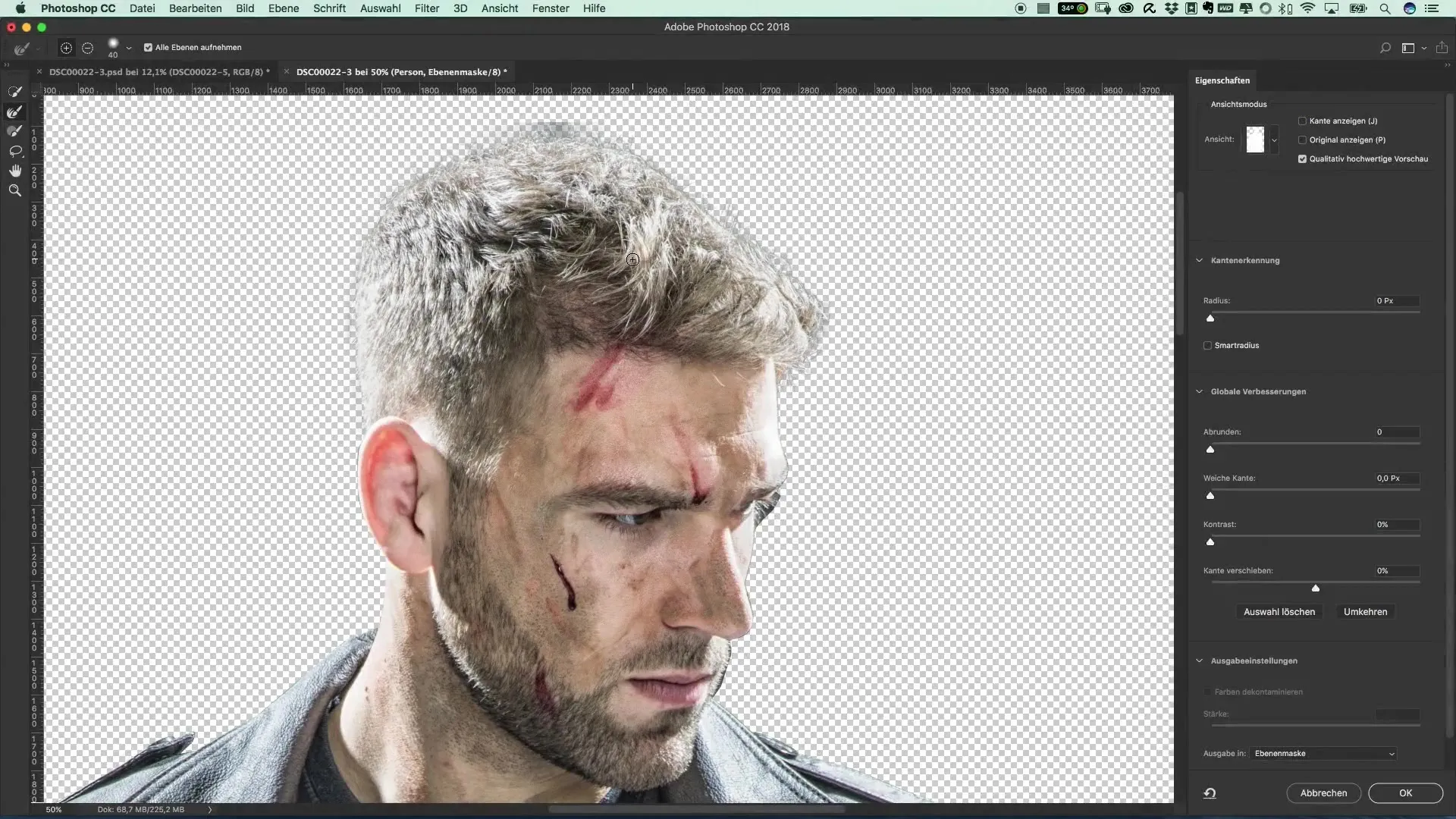
İnce detaylara - örneğin kirpiklere - özel bir özen göstermelisin. Resimlerin renk paletinin fazla değiştirilmediğinden emin ol, böylece doğal görünüm korunmuş olur.
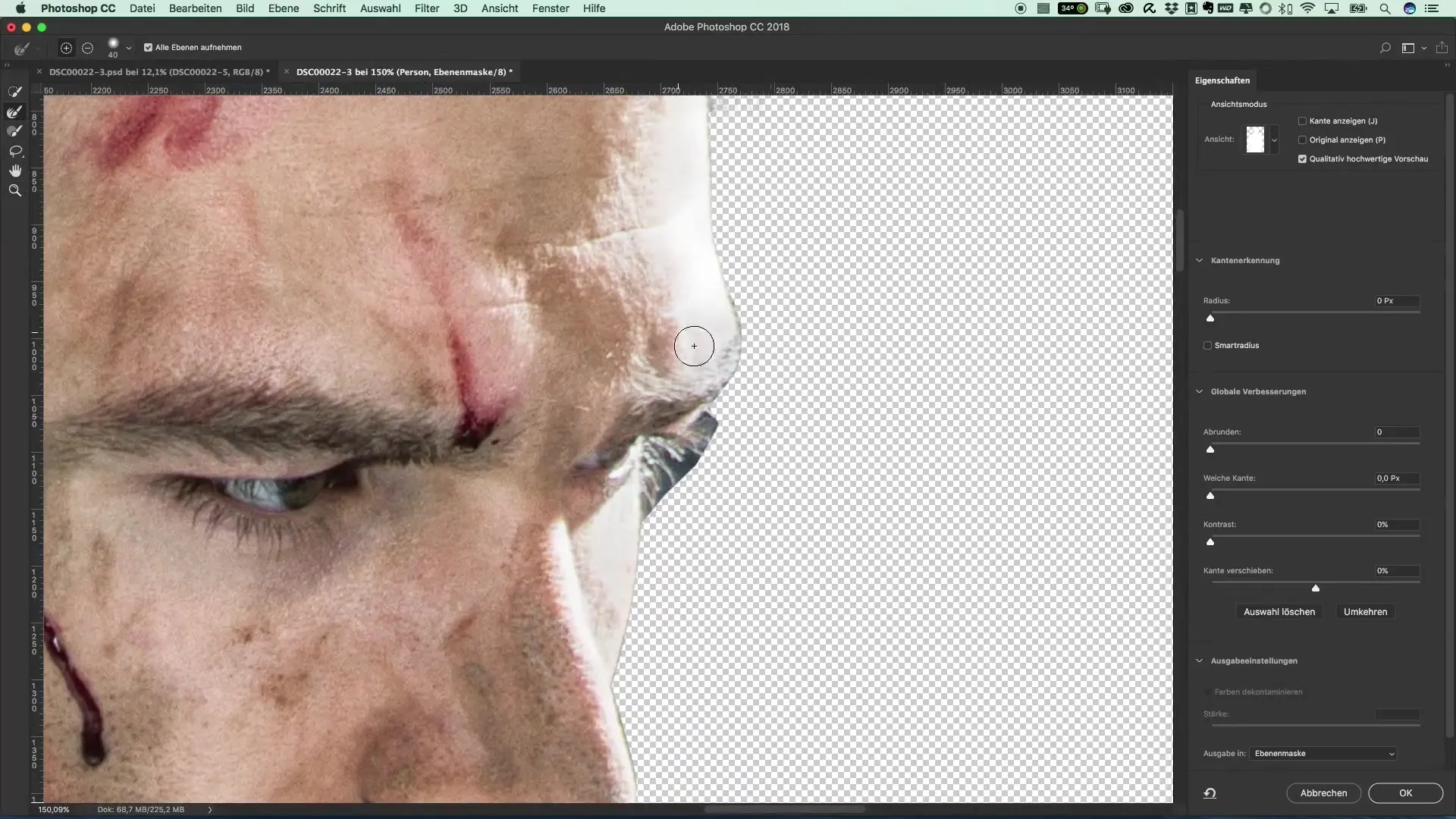
Kesmenin kalitesini kontrol etmek için, maske üzerine tıklarken Alt tuşunu basılı tut. Böylece nerelerde düzenlemelerin gerektiğini görebilirsin.
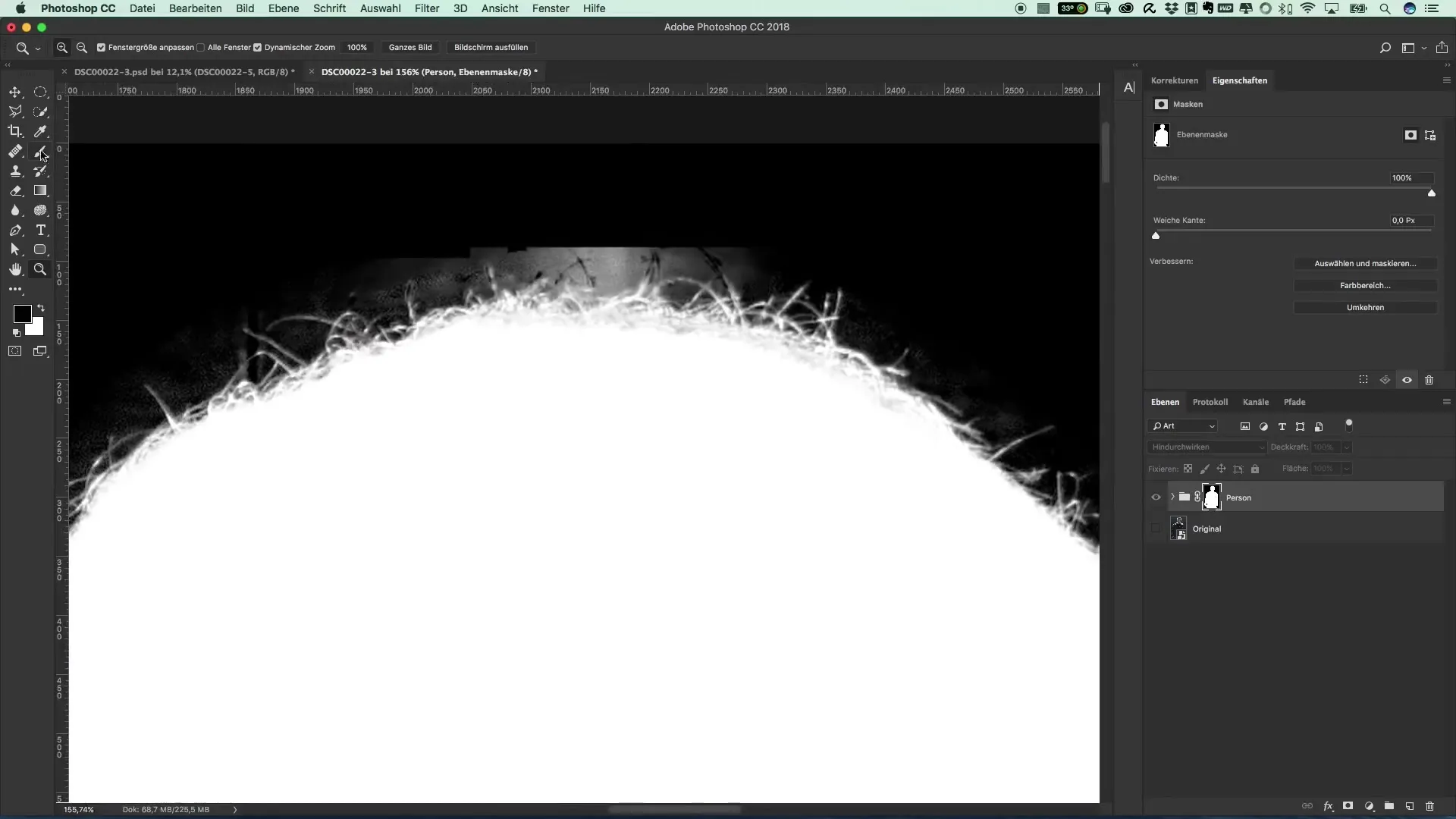
İstediğin gibi görünmeyen alanlar bulursan, bunları siyah bir fırça aracıyla düzeltebilirsin. Kenarı daha ince hale getirmek ve resmi daha uyumlu hale getirmek için üzerine geç.
Özet - The Punisher Stil - Kesim İyileştirme
Bu kılavuz, kesimlerini hassas ve verimli bir şekilde iyileştirmek için ihtiyaç duyduğun araçları sağlar. Hedefli ayarlamalar ve doğru teknikle, resmi optimize etme ve profesyonel bir görünüm elde etme şansına sahip olursun.
Sıkça Sorulan Sorular
Kesim yaparken saç yapısını nasıl geliştirebilirim?Küçük detayları iyileştirmek için kenar iyileştirme aracını kullan.
Farklı katmanlarla çalışırken nelere dikkat etmeliyim?Düzenlemeyi kolaylaştırmak için "Tüm katmanları al" seçeneğini etkinleştir.
Resmin diğer kısımlarını düzenleyebilir miyim?Evet, resmi optimize ederken kesim kenarının yumuşak kalmasına dikkat et.


